Hur man ställer in OneDrive-uppladdning och nedladdningshastigheter manuellt
Microsofts OneDrive-klient gör det inte som standardbegränsa hastigheten för att ditt innehåll laddas ner eller laddas upp. Men om du synkroniserar mycket data och om du har en långsam eller uppmätt nätverksanslutning, kan du ställa in begränsningar till en lägre hastighet.
Notera: Den här nya funktionen påverkar för närvarande baraskrivbordsversion och inte UWP OneDrive-appen som Microsoft släppte tidigare denna månad. Det drivs också bara ut för Windows 10-användare när detta skrivs. Men det kommer också att rulla ut till Windows 7 OneDrive-användare över tiden.
Ställ in OneDrive Sync-hastigheter
För att komma igång, högerklicka på OneDrive-ikonen i aktivitetsfältet och välj Inställningar.

Välj sedan fliken Nätverk och där kan duändra uppladdnings- och nedladdningshastigheter (i kilobyte per sekund) till något som fungerar bättre för din situation. Klicka på OK när du är klar för att spara ändringarna.
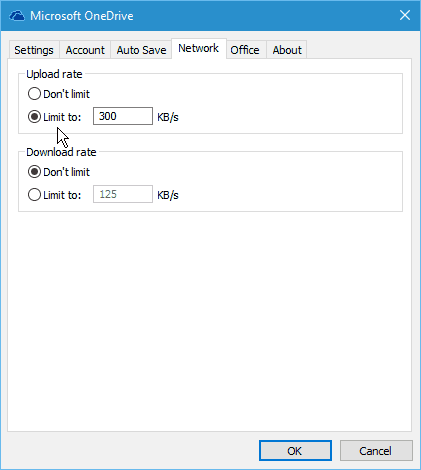
Allas situation kommer att vara annorlunda så därär inte en "perfekt inställning" för detta. Du måste göra lite test och fel med det. För att få en uppfattning om de hastigheter som fungerar bäst gör du ett hastighetstest efter att ha gjort ändringarna
För ett snabbt och enkelt hastighetstest kan du användanya Fast.com från Netflix som vi täckte förra veckan. Eller, om du föredrar ytterligare diagnostisk information, gå till populära och pålitliga tjänster, SpeedTest.net.
Beroende på din situation, en annan sak dukan göra är att använda den selektiva synkroniseringsfunktionen för att begränsa mängden data som överförs mellan din dator och OneDrive. Till exempel kanske du inte behöver synkronisera stora mängder mediefiler som filmer, bilder och musik.
Mer information om detta finns i vår guide: Hur man väljer vilka OneDrive-mappar som synkroniseras i Windows 10










Lämna en kommentar